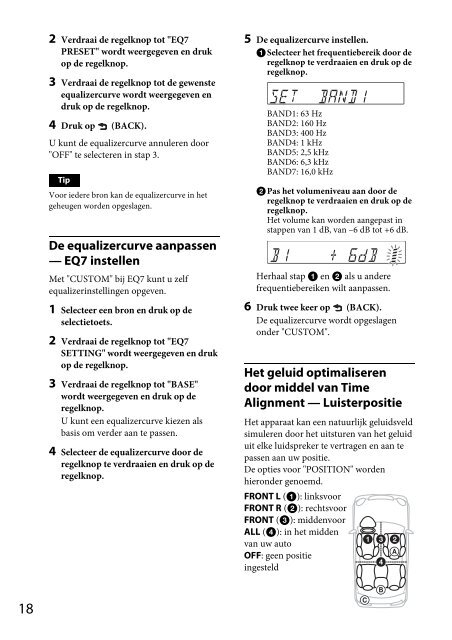Sony CDX-GT560UI - CDX-GT560UI Consignes d’utilisation
Sony CDX-GT560UI - CDX-GT560UI Consignes d’utilisation
Sony CDX-GT560UI - CDX-GT560UI Consignes d’utilisation
You also want an ePaper? Increase the reach of your titles
YUMPU automatically turns print PDFs into web optimized ePapers that Google loves.
2 Verdraai de regelknop tot "EQ7<br />
PRESET" wordt weergegeven en druk<br />
op de regelknop.<br />
3 Verdraai de regelknop tot de gewenste<br />
equalizercurve wordt weergegeven en<br />
druk op de regelknop.<br />
4 Druk op (BACK).<br />
U kunt de equalizercurve annuleren door<br />
"OFF" te selecteren in stap 3.<br />
Tip<br />
Voor iedere bron kan de equalizercurve in het<br />
geheugen worden opgeslagen.<br />
De equalizercurve aanpassen<br />
— EQ7 instellen<br />
Met "CUSTOM" bij EQ7 kunt u zelf<br />
equalizerinstellingen opgeven.<br />
1 Selecteer een bron en druk op de<br />
selectietoets.<br />
2 Verdraai de regelknop tot "EQ7<br />
SETTING" wordt weergegeven en druk<br />
op de regelknop.<br />
3 Verdraai de regelknop tot "BASE"<br />
wordt weergegeven en druk op de<br />
regelknop.<br />
U kunt een equalizercurve kiezen als<br />
basis om verder aan te passen.<br />
4 Selecteer de equalizercurve door de<br />
regelknop te verdraaien en druk op de<br />
regelknop.<br />
5 De equalizercurve instellen.<br />
Selecteer het frequentiebereik door de<br />
regelknop te verdraaien en druk op de<br />
regelknop.<br />
BAND1: 63 Hz<br />
BAND2: 160 Hz<br />
BAND3: 400 Hz<br />
BAND4: 1 kHz<br />
BAND5: 2,5 kHz<br />
BAND6: 6,3 kHz<br />
BAND7: 16,0 kHz<br />
Pas het volumeniveau aan door de<br />
regelknop te verdraaien en druk op de<br />
regelknop.<br />
Het volume kan worden aangepast in<br />
stappen van 1 dB, van –6 dB tot +6 dB.<br />
Herhaal stap en als u andere<br />
frequentiebereiken wilt aanpassen.<br />
6 Druk twee keer op (BACK).<br />
De equalizercurve wordt opgeslagen<br />
onder "CUSTOM".<br />
Het geluid optimaliseren<br />
door middel van Time<br />
Alignment — Luisterpositie<br />
Het apparaat kan een natuurlijk geluidsveld<br />
simuleren door het uitsturen van het geluid<br />
uit elke luidspreker te vertragen en aan te<br />
passen aan uw positie.<br />
De opties voor "POSITION" worden<br />
hieronder genoemd.<br />
FRONT L (): linksvoor<br />
FRONT R (): rechtsvoor<br />
FRONT (): middenvoor<br />
ALL (): in het midden<br />
van uw auto<br />
OFF: geen positie<br />
ingesteld<br />
18